Ta opp video, lyd, spilling og webkamera for å enkelt ta opp dyrebare øyeblikk.
Rask måte Hvordan lage Snapchat-snarveier for streker [2025 Tutorial]
Du har sannsynligvis kommet over et scenario der du følte deg lei av å sende snaps til Snapchat-vennene dine en etter en og opprettholde en snap-rekke. Vel, heldigvis kom Snapchat opp med ideen om å lage en Snapchat-snarveisfunksjon der du kan sende spesifikke lur til flere personer! Hvis du ikke vet hvordan du lager en Snapchat-snarvei for streker, så er du på rett side! Dette innlegget inneholder en enkel å følge opplæringen om hvordan du lager Snapchat-snarveier.
Guideliste
Hvordan lage Snapchat-snarveier for Streak på Android/iPhone Hvorfor kan du ikke lage Snapchat-snarveier for Streak? Hvordan fikse det? Vanlige spørsmål om hvordan lage Snapchat-snarveier for StreakHvordan lage Snapchat-snarveier for Streak på Android/iPhone
Ved å lage en Snapchat-snarvei for Streak, kan du sende forskjellige snaps, enten det er et bilde eller en video, til Snapchat-vennene dine, inkludert på den opprettede snarveien med bare ett trykk. Så, uten ytterligere forsinkelse, utforsk de enkle trinnene nedenfor, og viser deg hvordan du lager en Streaks-snarvei på Snapchat ved å bruke iPhone eller Android:
Trinn 1Åpne din Snapchat app og ta et knips som du vil sende. Trykk deretter på Send til-knappen nederst til høyre på skjermen.
Steg 2Gå deretter til øverste høyre hjørne av skjermen, og du vil se en Snarveier alternativet, trykk på det, og en liste over snarveier dukker opp under skjermen.
Trinn 3Etter det velger du Flamme-emoji eller ikonet (som indikerer en strek) og velg alle dine Snapchat-venner du vil legge til i snarveiene dine.
Trinn 4Når du er ferdig med å velge alle dine foretrukne venner, trykker du på Lagre knappen for å lagre den opprettede snarveien, og voila! Du har opprettet en Snapchat-snarvei for Streak.
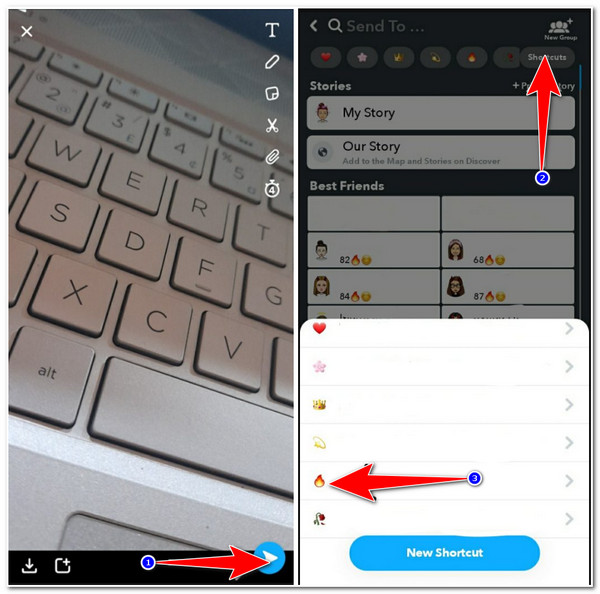
Hvorfor kan du ikke lage Snapchat-snarveier for Streak? Hvordan fikse det?
Det er det! Det er de enkle måtene å lage en Streaks-snarvei på Snapchat. Nå, i tilfelle du har opplevd problemer mens eller etter å lage Snapchat Shortcut for Streak, for eksempel, du kan ikke lage en eller den opprettede snarveien ikke vises på siden din, så her er noen løsninger du kan gjøre for å fikse den.
1. Du bruker en eldre versjon av Snapchat.
Den første grunnen til at du ikke kan lage Snapchat Shortcut for Streak er at du bruker en eldre appversjon. Snarveisfunksjonen rulles ut som en tilleggsfunksjon for en ny appoppdatering. Så for å gjøre den tilgjengelig på Snapchat, må du besøke butikken (App Store eller Google Play) der du lastet ned appen, og derfra må du gjennomgå en oppdateringsprosess.
2. På grunn av 24-timers sikkerhetsfunksjon
Hvis du utførte løsningen ovenfor og fortsatt ikke kan lage en Snapchat-snarvei, kan det være på grunn av 24-timers sikkerhetsfunksjonene til appen. Det er ingen måte du kan omgå denne; du kan bare vente og prøve igjen neste dag.
3. Logg ut og logg på Snapchat-kontoen din
Hvis du fortsatt støter på problemet etter å ha utført de to første alternativene, kan du logge ut av Snapchat-kontoen din, vente noen sekunder og logge på igjen. På denne måten lar du appen oppdatere den innebygde funksjonaliteten.
Der har du det! Dette er den beste måten å lage en liste på Snapchat for Streaks og noen få effektive løsninger som du kan følge for å fikse problemer angående Snapchat-snarveier for Streaks.
Bonustips om hvordan du fanger og viser dine kreative Snapchat-snarveier
Nå er det spennende å dele listen over kreative snarveier som snapinnhold. Hvis du også tenker på å dele snarveien din, kan du bruke 4Easysoft skjermopptaker verktøy for å fange dem! Dette verktøyet er infundert med en Telefonopptaker funksjon som er i stand til å fange opp alle aktiviteter på skjermen på telefonen din, inkludert Snapchat-innhold og snarveier. Den støtter opptak av skjermen din med din foretrukne oppløsning, slik at du kan fange Snapchat-snarveier av høy kvalitet. Dessuten gir den brukere en SnapShot-funksjon som lar dem ta skjermbilder mens de tar opp. Dette er bare et glimt av hva dette verktøyet kan tilby. Hvis du vil finne ut mer, utforsk listen nedenfor!

Støtt tilpassbar innstilling, slik at du kan velge hvilken lyd du vil fange og endre lydstyrken på opptaket.
Utstyrt med alternativer for utgangsoppløsning for å eksportere din innspilte Snapchat-snarvei.
Infundert med et Output Tweaking-alternativ som lar deg endre den innspilte Snapchat-snarveiens kvalitet, bildefrekvens, kodek, etc.
Tilby ulike videoformater for å eksportere opptaket ditt, som inkluderer MP4, MOV, WMV, etc.
100% Sikker
100% Sikker
Slik bruker du 4Easysoft Screen Recorder for å ta opp dine kreative Snapchat-snarveier:
Trinn 1Last ned og installer 4Easysoft skjermopptaker verktøyet på din Windows- eller Mac-datamaskin. Deretter starter du den og klikker på Telefonopptaker alternativ.

Steg 2Deretter velger du mellom iOS- og Android-opptakeralternativer basert på typen enhet du bruker for øyeblikket.

Trinn 3Hvis du velger iOS-opptaker, koble til din computer og din iOS-enhet til samme nettverkstilkobling og følg instruksjonene på skjermen som er oppført på verktøyets grensesnitt.

Ellers hvis du velger det Android-opptaker, koble begge enhetene på samme tilkobling, last ned FoneLab speil, og følg instruksjonene på verktøyets grensesnitt.

Trinn 4Når du er ferdig med å utføre trinnene ovenfor, angir du foretrukket utgangsordninger. Når du er ferdig, gå til din Snapchat-snarvei og klikk på Ta opp knappen for å starte opptaket.
Vanlige spørsmål om hvordan lage Snapchat-snarveier for Streak
-
1. Hvor mange personer kan jeg legge til i en snarvei på Snapchat?
Det er ingen offisiell uttalelse fra Snapchat om hvor mange personer du kan legge til på en snarvei. Imidlertid har mange brukere prøvd å legge til flere personer så mange de kan, og til slutt, når de når 200 personer lagt til på en snarvei, lar appen dem ikke legge til flere.
-
2. Hvordan kan jeg sende Snap ved hjelp av snarveien jeg opprettet?
For å sende et snap til en snarvei, må du først starte appen, ta et snap og deretter trykke på "Send til"-knappen. Etter det, på den nye skjermen, vil du se en emoji som indikerer din tidligere opprettede snarvei; trykk på den, og velg Velg-knappen med et plussikon rett før. Send deretter snappen ved å trykke på Send-knappen med pilikonet peker mot høyre.
-
3. Hvordan kan jeg legge til og fjerne personer på Snapchat-snarveier?
For å legge til personer på Snapchat-snarveien trenger du bare å ta et knips, trykke på "Sendt til"-knappen og trykke på snarveien der du vil legge til nye personer. Deretter velger du alternativet Legg til nye personer, legger igjen et merke ved navnene på personene du vil legge til, og trykker på Lagre. Hvis du vil fjerne personer, må du fjerne haken på navnene deres ved å trykke på den.
Konklusjon
Etter å ha lest de ovennevnte delene og innholdet deres, vet du nå hvordan du lager en Snapchat-snarvei for streker og hvordan du fikser snarveien som ikke vises eller ikke lar deg lage en. På denne måten kan du nå lage snarveier og vedlikeholde Streak med dine Snapchat-venner. Hvis du tenker på å dele dine kreative snarveier, kan du bruke 4Easysoft skjermopptaker verktøy for å fange dem! Ved hjelp av dette verktøyet kan du ta opp høykvalitets snarveier og dele dem på din Snapchat som Snap-innhold! Besøk gjerne dette verktøyets offisielle nettsted for å lære mer om dets kraftige funksjoner!
100% Sikker
100% Sikker


